Micon.io – Thay đổi icon ứng dụng bằng công cụ trực tuyến
3.7/5 – (7 bình chọn)
Với công cụ trực tuyến Micon bạn không cần phải Jaibreak máy bạn cũng có thể thay đổi icon của các ứng dụng bằng hình của mình hoặc bất kỳ hình ảnh nào mà các bạn thấy thích. Cách làm như thế nào? cùng tìm hiểu bài viết iPhonetrabaohanh chia sẻ dưới đây nhé!
Xem thêm: Mẹo tự động điền mật khẩu cho iPhone đơn giản dễ làm nhất
Ứng dụng Micon là gì?
Micon App là một ứng dùng cho phép bạn tạo 1 icon ứng dụng trên điện thoại bằng hình ảnh mà bạn yêu thích, với micon bạn sẽ sử dụng được các chức năng yêu thích của mình 1 cách nhanh nhất, bạn hoàn toàn có thể gọi điện thoại, gửi tin nhắn sms, mở 1 trang web, mở 1 ứng dụng bất kỳ chỉ với 1 cái click.
Cách thay đổi biểu tượng mặc định trên ứng dụng của iPhone bằng công cụ trực tuyến Micon:
Để thay đổi biểu tượng mặc định trên ứng dụng của iPhone bạn thực hiện từng bước sau đây:
Bước 1: Để bắt đầu tạo icon, các bạn chỉ cần vào micon.io từ Safari trên iOS.
![]()
Bước 2: Tại đây bạn click vào biểu tượng dấu “+” chọn tiếp mục Thư viện ảnh chọn hình ảnh bạn yêu thích dùng làm iCon ứng dụng.

Bước 3: Sau khi chọn xong ảnh ứng ý bạn click và “ĐƯỢC RỒI, TIẾP TỤC”.
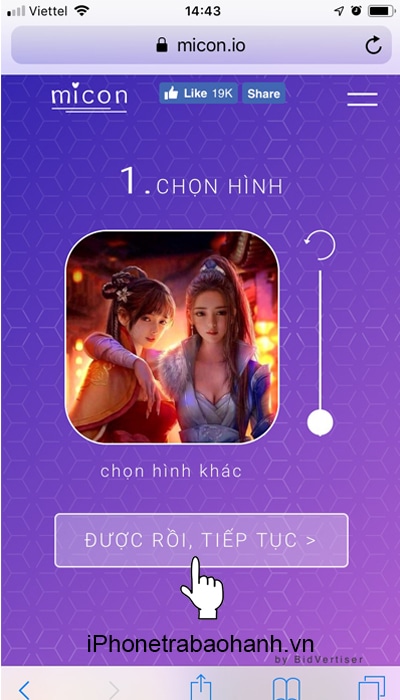
Tại đây bạn chọn Mở ứng dụng.
Bước 4: Lúc này công cụ hiện lên một loại ứng dụng trên thiết, bạn chỉ cần chọn ứng dụng bạn muốn thay đổi icon.(Ở đây mình chọn ứng dụng Facebook Messenger) >> bạn đặt tên cho ứng dụng >> Chọn “OK, TIẾP TỤC”.
![]()
Bước 5: Giờ bạn hãy vuốt màn hình lên để xuất hiện biểu tượng chia sẻ > Chọn vào biểu tượng chia sẻ và chọn vào “Thêm vào màn hình chính”.

Chọn “Thêm” ở góc trên bên phải màn hình để hoàn thành.
![]()
Giờ bạn ra ngoài màn hình chính sẽ thấy biểu tượng bạn mới tạo.
Hy vọng rằng, với mẹo nhỏ này, sẽ giúp bạn cá nhân hóa và đổi mới giao diện iPhone của mình. Chúc bạn thao tác thành công và đừng quên chiu-man-hinh-cha sẻ với bạn bè của mình nhé!
Xem thêm: Mẹo tắt hẳn Wifi và Bluetooth từ màn hình chính không cần vào Cài đặt
Bài viết liên quan











